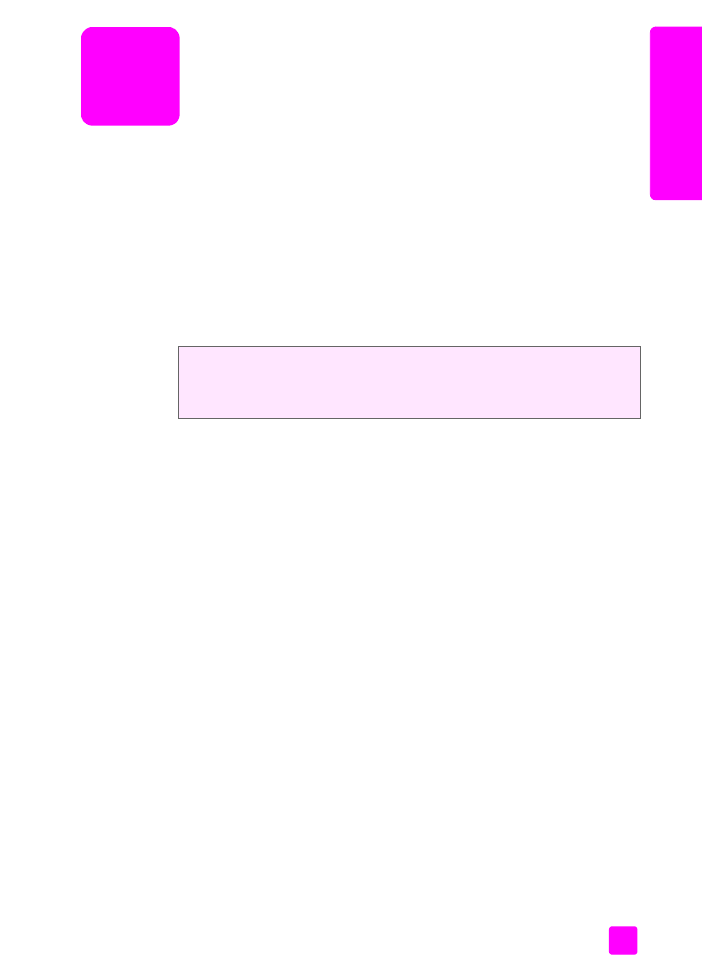
Windows-gebruikers
1
Plaats het juiste papier in de papierlade.
Zie
papier en originelen laden
op pagina 15 voor meer informatie.
2
Kies
Afdrukken
in het menu
Bestand
van de softwaretoepassing die u
gebruikt.
3
Zorg ervoor dat u de HP Officejet selecteert.
Als u instellingen wilt wijzigen, klikt u op de knop die toegang geeft tot het
dialoogvenster Eigenschappen (afhankelijk van uw softwaretoepassing
kan deze knop Eigenschappen, Opties, Printerinstelling of Printer heten).
Vervolgens selecteert u de gewenste opties voor de afdruktaak met behulp
van de functies op de tabbladen Papier/kwaliteit, Afwerking, Effecten,
Basis en Kleur.
Opmerking:
Wanneer u een foto afdrukt, moet u opties selecteren voor de
juiste papiersoort en fotoverbetering. Zie de
hp image zone help
bij de
computer voor meer informatie.
4
Klik op
OK
om het dialoogvenster
Eigenschappen
te sluiten.
De geselecteerde instellingen gelden alleen voor de huidige afdruktaak.
Zie
afdrukopties instellen
op pagina 76 voor het wijzigen van de
afdrukinstellingen voor alle afdruktaken.
5
Klik op
OK
om de afdruktaak te starten.
Met de HP Officejet kunt u speciale afdruktaken uitvoeren. Zo kunt u foto's
zonder rand en posters afdrukken en afdrukken maken op transparantfilm.
Raadpleeg de online hp image zone help bij de software voor meer informatie
over het uitvoeren van speciale afdruktaken.
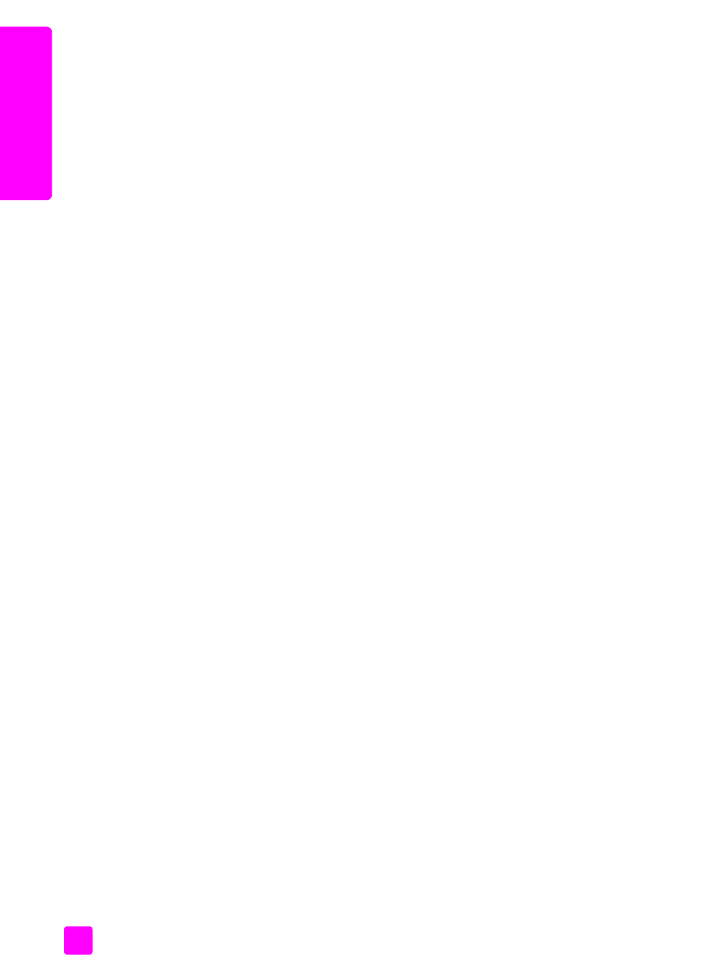
hp officejet 4200 series
hoofdstuk 6
76
af
drukk
en